Word2015自动生成目录的使用教程
1、打开桌面上的word

2、 打开所需要编辑的文档,最好是已经加上页码的。这样生成目录后方便查找。
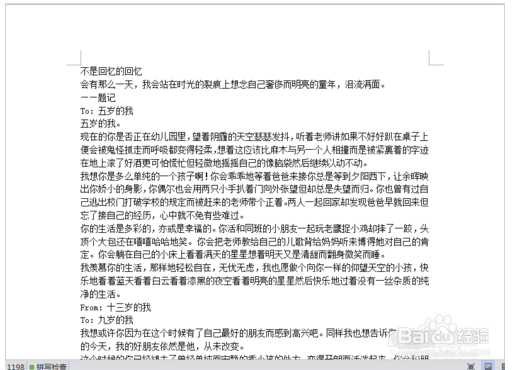
3、选中文章的题目,然后点击 样式 ,选择 标题1 。这样做的目的是相当于把标题分成不同的类别,在生成目录的时候可以清晰地知道大纲。
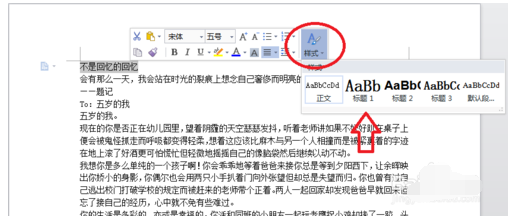
4、选中文章的小标题,按照同样的方式,选择 标题2.
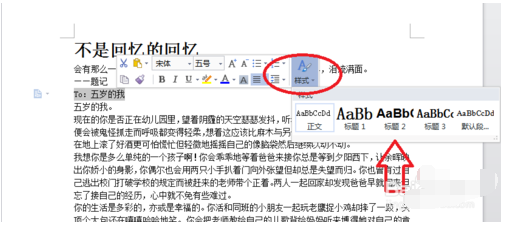
5、 以此类推,如果有继续分小节的内容,可以将文章的小标题依次设置成 标题3 ,标题4等等。

6、在菜单栏中选择 引用 ,点击 插入目录 ,出现如图所示对话框,选择确定。
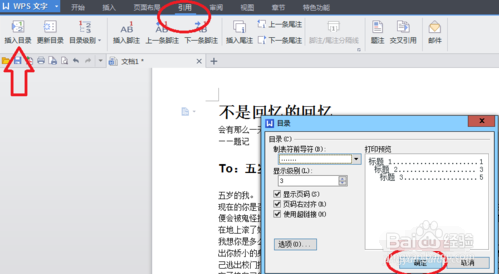
7、完成以上操作后,目录便生成了。

8、以上这里为各位分享了Word2015自动生成目录的使用教程。有需要的朋友赶快来看看本篇文章吧
声明:本网站引用、摘录或转载内容仅供网站访问者交流或参考,不代表本站立场,如存在版权或非法内容,请联系站长删除,联系邮箱:site.kefu@qq.com。
阅读量:123
阅读量:33
阅读量:192
阅读量:22
阅读量:57